如何防止 Apple Music 更改圖書館 2025
有幾個因素可能會導致您的音樂文件在您的音樂庫中發生變化。 這可能非常令人沮喪,特別是如果您正在流式傳輸您最喜歡的專輯或播放列表,然後您希望播放的歌曲列表突然發生了變化。
這個問題最近確實困擾了很多用戶,這就是為什麼我們要解決如何解決 阻止 Apple Music 更改資料庫 每次您開始播放音樂時。 下面討論的是您可以在各自的設備上執行的程序,以及可以幫助您永久保留文件的工具。
內容指南 第 1 部分。 為什麼我的音樂在 Apple Music 上不斷變化?第 2 部分。 如何阻止 Apple Music 自動將歌曲添加到我的資料庫?第 3 部分。獎金:永遠免費獲得 Apple Music,以防止 Apple Music 更改庫部分4。 結論
第 1 部分。 為什麼我的音樂在 Apple Music 上不斷變化?
既然關於如何預防的問題 蘋果音樂 改變圖書館可能是由多種因素引起的,您應該擴大自己的知識,了解哪些因素會對您的館藏產生最大的影響。 這可能是由於不同的外部因素造成的,例如您的互聯網連接,尤其是可能會影響即將在您的音樂播放器上播放的歌曲。 如果您的連接突然變弱,那麼它將不會播放下一個列出的歌曲,特別是如果它們沒有下載用於離線播放。 一旦到達允許在沒有互聯網的情況下播放的歌曲,它將繼續播放。
您還應該考慮一些必須解決的內部問題,例如您的音樂應用程序的過時版本。 這也可能與您的設備相同。 過時的系統不具備能夠正確播放音樂庫的最新功能。 檢查您的音樂應用程序的可用更新後,您還必須檢查您使用的設備是否有一些更新。
要充分享受Apple Music,您必須能夠知道如何防止Apple Music更改庫的最有效方法。 有關如何執行此操作的詳細過程將在本文的下一部分中進行說明。
第 2 部分。 如何阻止 Apple Music 自動將歌曲添加到我的資料庫?
導致歌曲不斷變化的一個原因可能是 Apple Music 在保持您的資料庫不變方面遇到了麻煩。 僅此一個原因就可能導致其他歌曲標題被添加到您的收藏中,而不會收到此類活動的通知。 現在的問題是,您將如何阻止 Apple Music 更改庫? 為防止 Apple Music 在沒有您命令的情況下更改資料庫,您應該按照以下說明的步驟進行操作。
修改 iPhone/iPad 設置
- 打開您的設備並啟動“設置”應用程序。
- 幾秒鐘後,將出現一個新窗口,在您看到的選項中,單擊音樂。
- 在“音樂”窗口中,請注意“將播放列表添加到歌曲”旁邊的滑塊按鈕。 這專門在庫部分下。 您必須通過檢查按鈕是否已變為灰色來確保禁用此功能。
- 完成後,退出應用程序並享受流式傳輸 Apple Music。
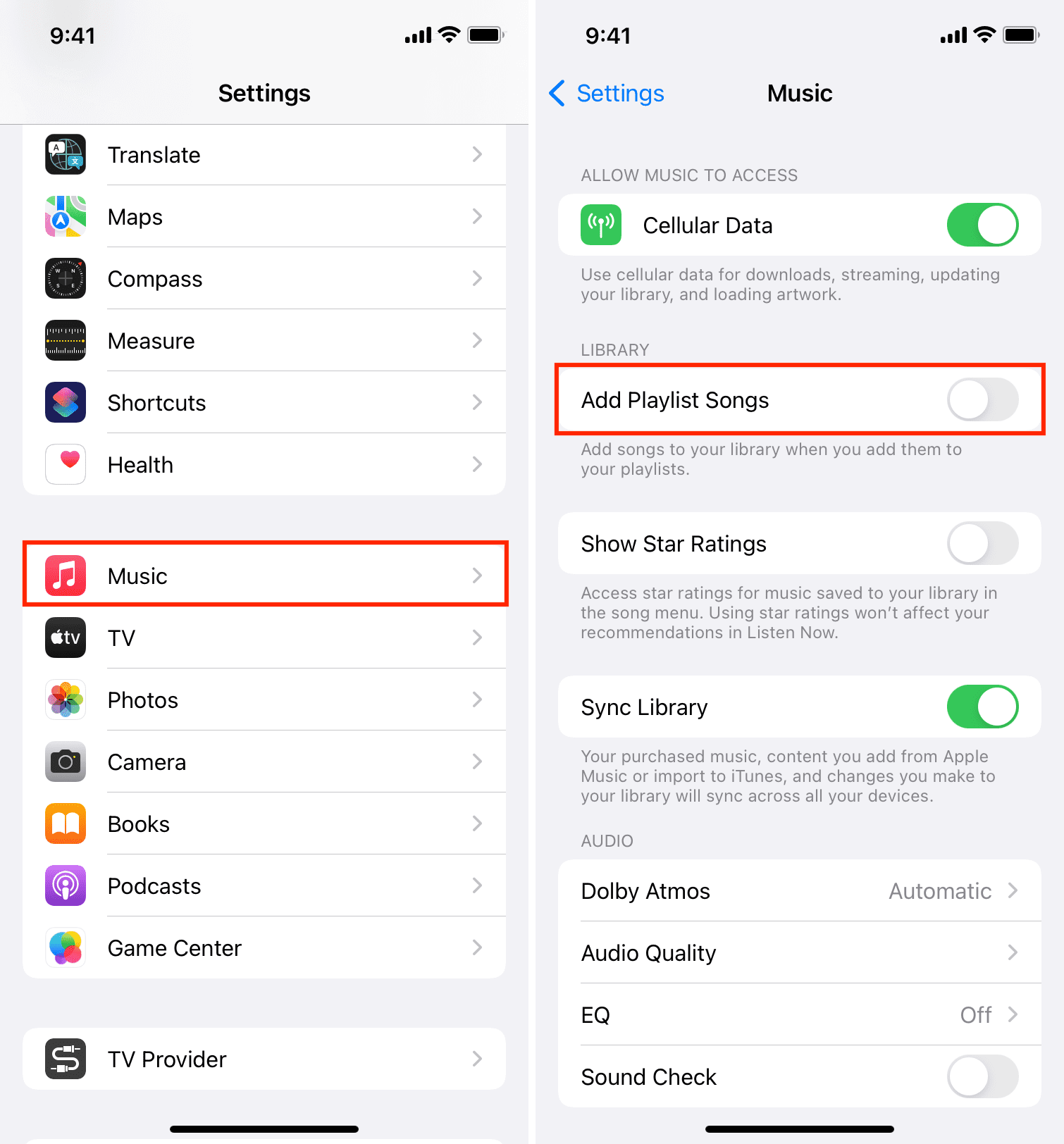
修改 Mac 設置
- 要防止 Apple Music 更改 Mac 上的資料庫,請先在您的設備上打開“音樂”應用。
- 然後單擊位於頂部菜單的音樂選項卡以查看其他選項。
- 在顯示的子菜單中,選擇首選項選項。
- 這樣做後,點擊高級選項卡。
- 這樣做會導致“高級”窗口打開。 如您所見,它下面有幾個描述。 不要忘記刪除“添加到播放列表時將歌曲添加到庫”之前的複選標記。 這可以通過單擊迷你框來完成。
- 完成後,選擇位於窗口右上角的確定按鈕。
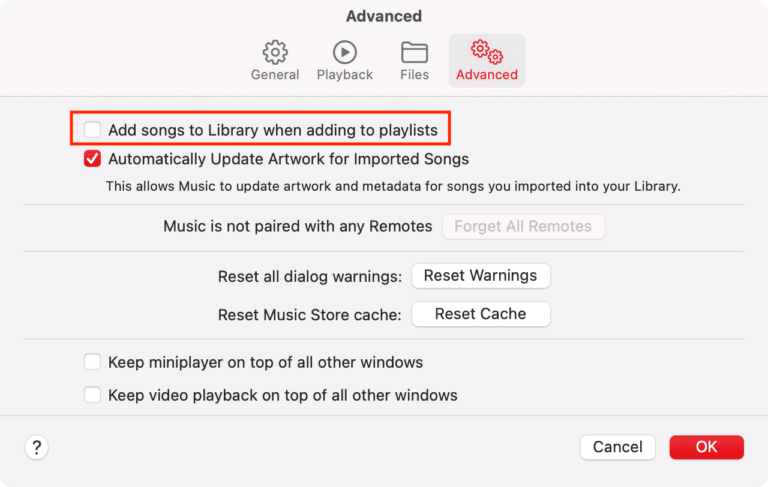
第 3 部分。獎金:永遠免費獲得 Apple Music,以防止 Apple Music 更改庫
如果您的設備上只有您最喜歡的專輯和播放列表作為本地文件保存,那麼您將能夠根據您想要流式傳輸的歌曲順序創建您的收藏。 您的這個收藏也可以由您單獨管理,這意味著從列表中添加和刪除歌曲名稱可以由您控制。 話雖如此,這是防止Apple Music更改庫的完美方法。 但是,儘管您可以通過您的 Apple Music訂閱,這並不賦予您永久保留歌曲副本的權利。 坦率地說,需要專業的下載器才能實現此過程。
但是什麼專業的下載器可以完全幫助您使這個過程成為可能? 為此,您必須使用 AMusicSoft Apple 音樂轉換器。該工具可以執行轉換和下載程式。由於禁止您直接儲存音樂檔案的主要原因是檔案中加密的 DRM,因此必須先刪除它才能繼續。幸運的是,AMusicSoft 還可以 刪除 DRM. 除此之外,它的工作速度提高了 16 倍,並且仍然能夠產生高質量的結果。 此外,使用它的步驟非常簡單方便。
以下讓我們來看看如何使用 AMusicSoft 來防止 Apple Music 更改庫。
步驟 1. 透過瀏覽器,導覽至 AMusicSoft 頁面,然後點擊 Apple Music Converter 下的「下載」按鈕以儲存應用程式。
第 2 步。在您的設備上啟動它,然後通過從您的收藏中選擇歌曲來添加歌曲。

步驟 3. 選擇要使用的輸出格式,並選擇輸出資料夾來儲存轉換後的檔案。 AMusicSoft 是一款專業工具,可以 將 Apple Music 播放列表轉換為 MP3 和其他格式,包括 FLAC、AAC、WAV、AC3 和 M4A。

步驟 4. 要開始轉換,請單擊轉換按鈕。

步驟 5. 點擊已轉換菜單下載已轉換的歌曲。

部分4。 結論
通過推薦的工具 AMusicSoft Apple 音樂轉換器,您可以保存所有您喜愛的 Apple Music 文件,並能夠防止 Apple Music 手動更改資料庫。 此工具可以幫助您永久避免同樣的問題再次發生。 但是,如果您希望通過其他方法解決此問題,則上述有關修改設備設置的過程非常易於管理和遵循。
人們也讀
Robert Fabry 是一位熱心的部落客,也是一位熱衷於科技的愛好者,也許他可以透過分享一些技巧來感染你。他也對音樂充滿熱情,並為 AMusicSoft 撰寫過這些主題的文章。